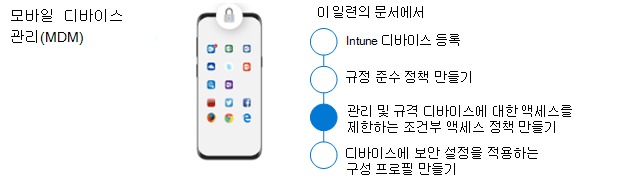4단계. Intune을 사용하는 정상적인 규격 장치 필요
조건부 액세스는 서비스에 대한 액세스를 허용하기 전에 장치 상태에 대한 추가 확인을 제공합니다. 조건을 지정하지 않으면 조건부 액세스가 작동하지 않습니다. 3단계. 규정 준수 정책 설정에서 장치가 환경에 액세스하기 위해 충족해야 하는 최소 요구 사항을 지정하는 규정 준수 정책을 정의했습니다. 이 문서에서는 Microsoft Entra ID 해당 조건부 액세스 정책을 만들어 규격 디바이스를 요구합니다. 이렇게 하면 사용자가 모든 장치와 위치에서 작업할 수 있는 기능을 제공하면서 회사 데이터를 안전하게 지킬 수 있습니다.
디바이스 준수 정책을 설정하고 사용자 그룹에 할당한 후 Intune Microsoft Entra ID 디바이스가 규정을 준수하는지 여부를 알 수 있습니다. 이 상태 액세스 조건으로 사용하려면 Microsoft Entra 관리자와 협력하여 규정 준수 PC 및 모바일 디바이스를 요구하는 조건부 액세스 규칙을 만들어야 합니다.
권장되는 제로 트러스트 ID 및 장치 액세스 규칙 집합에는 이 규칙이 포함됩니다. 아래 그림과 같이 규격 PC 및 모바일 장치 필요를 참조하세요.
다음을 수행하도록 합니다.
- 규정 준수 정책에 할당한 사용자 그룹을 조건부 액세스 정책에 할당한 사용자 그룹과 조정합니다.
- 조건부 액세스 정책을 완전히 할당하기 전에 What If 및 감사 모드 기능을 사용하여 조건부 액세스 정책을 테스트합니다. 이렇게 하면 정책 결과를 이해하는 데 도움이 됩니다.
- 액세스 중인 데이터 및/또는 앱의 기밀성에 따라 유예 기간을 설정합니다.
- 규정 준수 정책이 규정 또는 기타 규정 준수 요구 사항을 방해하지 않는지 확인합니다.
- 규정 준수 정책에 대한 디바이스 검사 간격을 이해합니다.
- 규정 준수 정책과 구성 프로필 간의 충돌을 방지합니다. 선택하는 경우 결과를 이해합니다.
정책 간의 충돌을 포함하여 Intune의 장치 프로필 문제를 해결하려면 Microsoft Intune의 장치 정책 및 프로필에 대한 일반적인 질문과 대답을 참조하세요.
참고: 모바일 장치가 아닌 규격 PC를 필요로 하는 것부터 시작하려면 규격 PC 필요(휴대폰 및 태블릿 제외)를 참조하세요.
다음 단계
5. Microsoft Intune에서 장치 프로필 배포 단계로 이동합니다.
피드백
출시 예정: 2024년 내내 콘텐츠에 대한 피드백 메커니즘으로 GitHub 문제를 단계적으로 폐지하고 이를 새로운 피드백 시스템으로 바꿀 예정입니다. 자세한 내용은 다음을 참조하세요. https://aka.ms/ContentUserFeedback
다음에 대한 사용자 의견 제출 및 보기